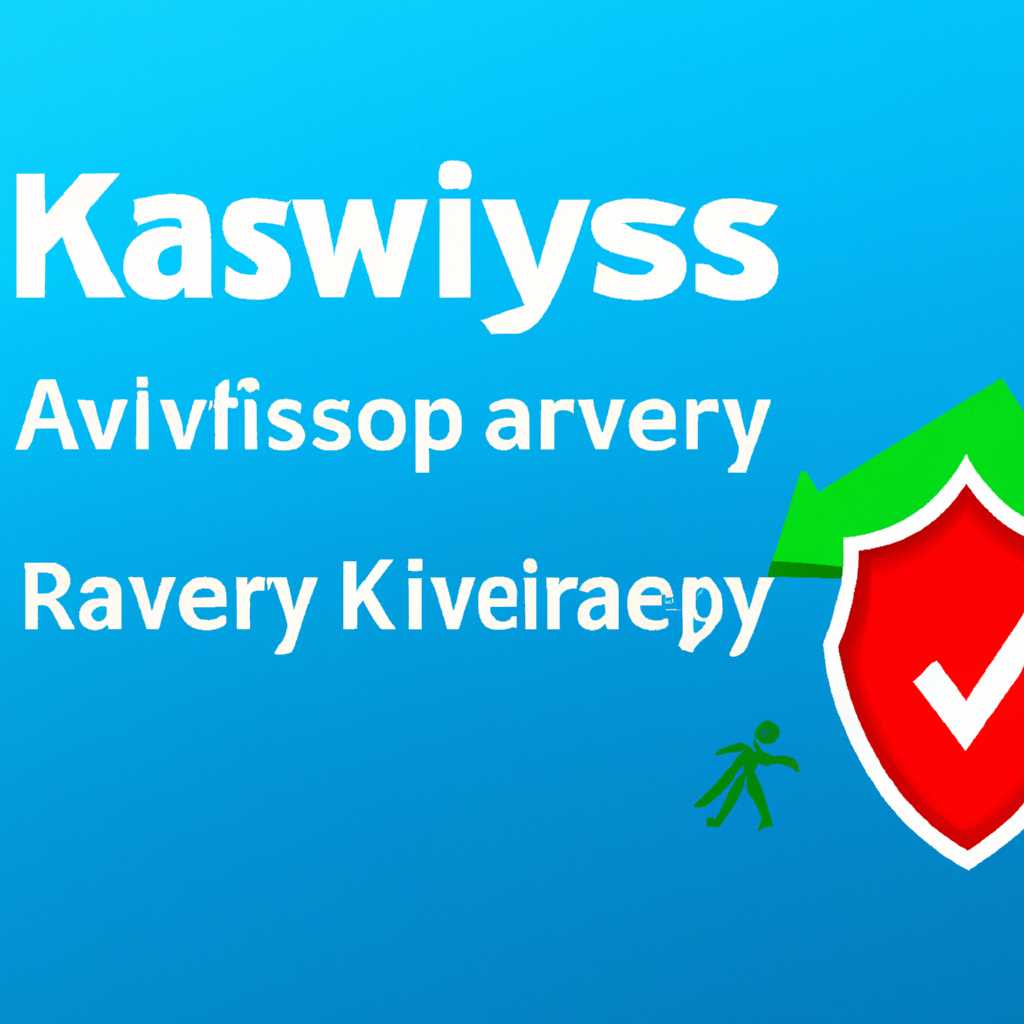- Как исправить проблемы с запуском Kaspersky Antivirus в Windows 10
- Способ 1: Удаление других сторонних антивирусов
- Способ 2: Проверка наличия обновлений Kaspersky Antivirus
- Шаг 1: Проверка наличия обновлений
- Шаг 2: Установка обновлений
- Шаг 3: Проверка работоспособности
- Способ 3: Отключение Windows Defender перед запуском Kaspersky Antivirus
- Способ 4: Переустановка Kaspersky Antivirus
- Способ 5: Проверка наличия конфликтующих программ
- Шаг 1: Проверка установленных антивирусов
- Шаг 2: Проверка наличия сторонних программ
- Способ 6: Выключение лишних служб перед запуском Kaspersky Antivirus
- Видео:
- КАК ОТКЛЮЧИТЬ АНТИВИРУС на Windows 10?
Как исправить проблемы с запуском Kaspersky Antivirus в Windows 10
Проблемы с запуском антивируса Kaspersky в Windows 10 возникают у многих пользователей. Ошибка может произойти из-за конфликта между Kaspersky и другими установленными программами, а также из-за неправильной установки или удаления Kaspersky. Это может привести к заражению компьютера вирусами и другим вредоносным контентом.
Если вы столкнулись с подобной ситуацией, не отчаивайтесь! Я расскажу вам о нескольких способах, как исправить ошибки при установке и запуске Kaspersky Antivirus в Windows 10.
Первым вариантом решения проблемы является удаление Kaspersky с помощью инструмента kavremover. После удаления проблемного антивируса вы можете попробовать установить его снова или выбрать другой антивирусный продукт, который будет эффективен в борьбе с вирусами и защитит ваш компьютер. Рекомендуемые альтернативы Kaspersky Antivirus: Kaspersky Internet Security (KIS) или Kaspersky Free.
Способ 1: Удаление других сторонних антивирусов
При установке Kaspersky Antivirus (KIS) на Windows 10 иногда встречается проблема с запуском программы. Неправильная установка или наличие других антивирусных программ на компьютере может вызвать эту проблему. В данном материале мы рассмотрим способ исправить эту проблему путем удаления других антивирусов.
Перед установкой Kaspersky Antivirus (KIS) рекомендуем проверить наличие других антивирусных программ на вашем компьютере. Если есть другие антивирусы, то требуется их удаление перед установкой Kaspersky Antivirus.
Следуйте следующим шагам для удаления других антивирусов:
| Шаг 1 | Нажмите на кнопку «Пуск» в левом нижнем углу экрана Windows 10. В появившемся меню найдите пункт «Параметры» (шестеренка) и нажмите на него. |
| Шаг 2 | В открывшемся окне «Параметры» выберите пункт «Система» и перейдите на вкладку «Приложения и функции». |
| Шаг 3 | Прокрутите список приложений в окне «Приложения и функции» и найдите другие антивирусные программы, которые установлены на ваш компьютер. |
| Шаг 4 | Выберите антивирусные программы, которые вы хотите удалить, и нажмите на кнопку «Удалить». |
| Шаг 5 | После удаления других антивирусов перезагрузите компьютер для завершения процесса удаления. |
После перезагрузки компьютера установите Kaspersky Antivirus (KIS). Мы рекомендуем установить последнюю версию программы, которую можно скачать с официального сайта Kaspersky.
Если проблема с запуском Kaspersky Antivirus не решена после удаления других антивирусов, вы можете попробовать переустановить программу или обратиться в техническую поддержку Kaspersky для получения специальной помощи по устранению проблемы.
В этом разделе мы рассмотрели первый способ по устранению проблем с запуском Kaspersky Antivirus (KIS) в Windows 10 путем удаления других антивирусных программ. В следующих разделах мы рассмотрим другие способы решения этой проблемы.
Способ 2: Проверка наличия обновлений Kaspersky Antivirus
Если у вас возникли проблемы с запуском Kaspersky Antivirus в Windows 10, то возможно, что причина кроется в отсутствии необходимых обновлений программы. Данное руководство предоставляет вам рекомендации по проверке наличия обновлений Kaspersky Antivirus для исправления проблемы запуска.
Шаг 1: Проверка наличия обновлений
- Откройте программу Kaspersky Antivirus, кликнув на ее иконку на рабочем столе или в панели задач.
- В окне программы найдите вкладку «Обновления» и кликните на нее.
- На вкладке «Обновления» нажмите кнопку «Проверить наличие обновлений». Программа начнет проверку наличия доступных обновлений для Kaspersky Antivirus.
Шаг 2: Установка обновлений
Если обновления найдены, то вам будет предложено их установить. Следуйте инструкциям на экране, чтобы запустить процесс установки обновлений программы Kaspersky Antivirus.
Шаг 3: Проверка работоспособности
После установки обновлений проверьте, работает ли Kaspersky Antivirus корректно. Если проблема запуска еще не была исправлена, продолжайте прочитывать данный материал, так как в нем предоставляются дополнительные советы и рекомендации по устранению данной проблемы.
Способ 3: Отключение Windows Defender перед запуском Kaspersky Antivirus
В Windows 10 Windows Defender по умолчанию включен и предоставляет базовую защиту от вирусов и других угроз. Однако, когда у вас установлен другой антивирус, вроде Kaspersky Antivirus, возникают конфликты, которые мешают корректной работе Kaspersky Antivirus. Отключение Windows Defender перед запуском Kaspersky Antivirus может помочь решить эту проблему.
Вот как отключить Windows Defender перед запуском Kaspersky Antivirus:
- Нажмите клавишу «Win» (кнопка «Пуск») и выберите «Параметры».
- В окне «Параметры» выберите «Обновление и безопасность».
- В левой панели выберите «Windows Defender».
- Включите «Защитник Windows» переключателем выкл. Важно: если используется специальный интернет-пакет с установленным антивирусом, отключение Windows Defender не рекомендуется, поскольку вы можете потерять защиту от вирусов и других угроз.
- После отключения Windows Defender переустановите или запустите Kaspersky Antivirus.
Когда Kaspersky Antivirus установлен и запущен, вы можете снова включить Windows Defender или установить другой антивирус. Кроме того, мы советуем выполнять регулярную проверку наличия обновлений для Kaspersky Antivirus, чтобы быть уверенными в его эффективности против вирусов и других угроз.
Способ 4: Переустановка Kaspersky Antivirus
Если вы попробовали все предыдущие методы, но проблема с запуском Kaspersky Antivirus в Windows 10 по-прежнему существует, мы рекомендуем вам попробовать переустановку антивируса.
Почему это может быть полезно? Неправильная установка или конфликт с другими программами на вашем компьютере может быть причиной проблемы. При переустановке вы получите последнюю версию Kaspersky Antivirus, которая может исправить возможные ошибки в предыдущей версии.
Вот как можно переустановить Kaspersky Antivirus:
| Шаг 1: | Сначала удалите текущую версию Kaspersky Antivirus с помощью инструмента kavremover, который можно загрузить с официального сайта Kaspersky. |
| Шаг 2: | Затем перезагрузите компьютер, чтобы убедиться, что все файлы связанные с удалением антивируса полностью удалены. |
| Шаг 3: | Загрузите последнюю версию Kaspersky Antivirus с официального сайта. |
| Шаг 4: | Установите антивирус, следуя указаниям на экране. Убедитесь, что у вас есть правильная лицензия или активированная версия Kaspersky Antivirus. |
| Шаг 5: | После установки перезагрузите компьютер и проверьте, запускается ли Kaspersky Antivirus без проблем. |
Если после переустановки Kaspersky Antivirus проблема с запуском все еще встречается, возможно, на вашем компьютере есть другие программы или драйверы, которые конфликтуют с антивирусом. В этом случае мы рекомендуем обратиться к специалисту или поддержке Kaspersky для получения дополнительной помощи.
Заметка: Перед удалением Kaspersky Antivirus убедитесь, что у вас есть другой антивирус или программка для защиты компьютера, чтобы весьма не рекомендуемые антивирусы лицензию и обновления не были у вашего компьютера без противодействия вирусов.
Способ 5: Проверка наличия конфликтующих программ
Если Kaspersky Antivirus не запускается или возникают сбои при его работе, причиной может быть конфликт с другими программами, установленными на вашем компьютере. В этом материале мы рассмотрим, как проверить наличие конфликтующих программ и как их устранить.
Шаг 1: Проверка установленных антивирусов
- Кликните правой кнопкой мыши на значок Kaspersky Antivirus в панели задач и выберите «Выйти» или «Закрыть».
- Откройте список установленных программ через меню «Пуск» и выберите «Параметры» > «Система» > «Приложения и компоненты».
- Просмотрите список установленных антивирусов и проверьте, есть ли там какое-либо другое антивирусное программное обеспечение, кроме Kaspersky Antivirus.
- Если обнаружены другие антивирусы, рекомендуемые к удалению, кликните на них правой кнопкой мыши и выберите «Удалить».
Шаг 2: Проверка наличия сторонних программ
- Кликните правой кнопкой мыши на значок Kaspersky Antivirus в панели задач и выберите «Выйти» или «Закрыть».
- Откройте список установленных программ через меню «Пуск» и выберите «Параметры» > «Система» > «Приложения и компоненты».
- Просмотрите список установленных программ и проверьте, есть ли там какое-либо программное обеспечение, которое может вызывать конфликт с Kaspersky Antivirus.
- Если вы обнаружили какую-либо программу, которую вы не используете или которая может вызывать конфликт, рекомендуем ее удалить.
Важно помнить, что удаление других антивирусов или сторонних программ может потребовать перезагрузки компьютера. Поэтому рекомендуем сохранить все свои работа и закрыть все программы перед удалением.
Если после удаления конфликтующих программ проблема с запуском Kaspersky Antivirus не устраняется, рекомендуем обратиться в техническую поддержку Kaspersky для получения дальнейших рекомендаций и помощи в устранении проблем.
Способ 6: Выключение лишних служб перед запуском Kaspersky Antivirus
Если у вас возникают проблемы с запуском Kaspersky Antivirus в Windows 10, то мы рекомендуем проверить наличие лишних служб на вашем компьютере. Некоторые службы могут конфликтовать с работой антивируса и вызывать ошибку при его запуске. Чтобы проверить и отключить ненужные службы, вам потребуется выполнить несколько простых шагов.
Шаг 1: Нажмите сочетание клавиш Win + R, чтобы открыть окно «Выполнить».
Шаг 2: Введите команду services.msc и нажмите клавишу Enter.
Шаг 3: В открывшемся окне «Службы» найдите Kaspersky Antivirus в списке служб и проверьте его статус. Если статус службы — «Остановлена», то кликните правой кнопкой мыши на ней и выберите пункт «Запустить».
Шаг 4: Проверьте наличие других антивирусных программ на вашем компьютере. Если у вас есть другие антивирусы, рекомендуем удалить их перед установкой Kaspersky Antivirus. Несколько антивирусных программ на одном компьютере могут конфликтовать между собой и вызывать ошибку при запуске Kaspersky Antivirus.
Шаг 5: Проверьте наличие обновлений для Kaspersky Antivirus. Неправильная или устаревшая версия антивируса также может вызывать проблемы при его запуске. Чтобы проверить наличие обновлений, откройте программу Kaspersky Antivirus, перейдите в раздел «Настройки» и выберите пункт «Обновления». При наличии новых обновлений, установите их.
Шаг 6: Если все вышеперечисленные способы не помогли в решении проблемы, попробуйте удалить Kaspersky Antivirus и установить последнюю версию программы. Для удаления антивируса перейдите в раздел «Настройки» программы Kaspersky Antivirus, выберите пункт «Другое», а затем «Удаление». После удаления перейдите на официальный сайт Kaspersky и загрузите последнюю версию продукта для установки.
Если после всех этих шагов проблема с запуском Kaspersky Antivirus остается, рекомендуем обратиться в службу поддержки Kaspersky для устранения других возможных причин ошибки.
Видео:
КАК ОТКЛЮЧИТЬ АНТИВИРУС на Windows 10?
КАК ОТКЛЮЧИТЬ АНТИВИРУС на Windows 10? Автор: DARKNET 1 398 805 просмотров 3 года назад 1 минута 30 секунд